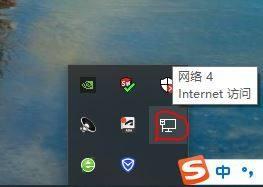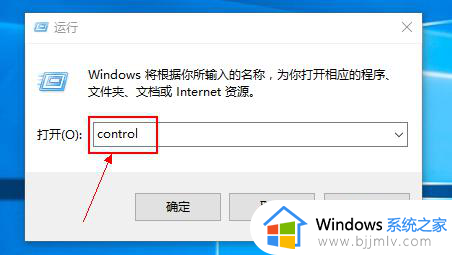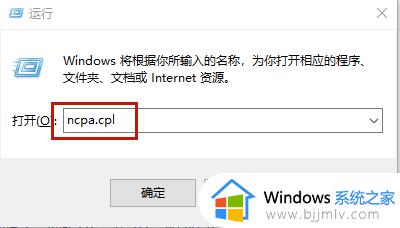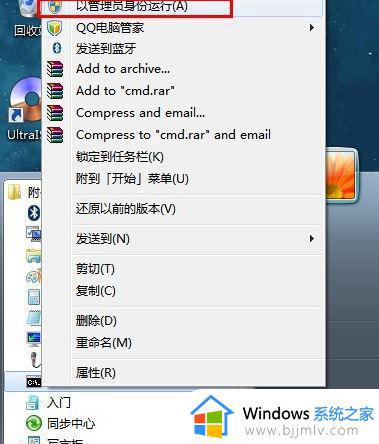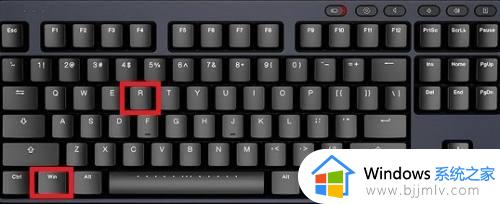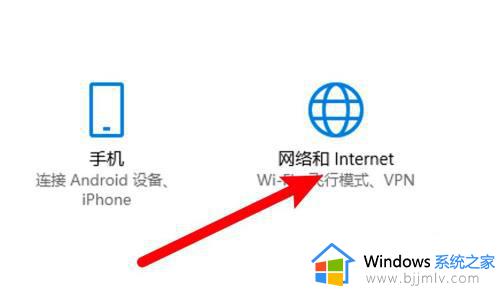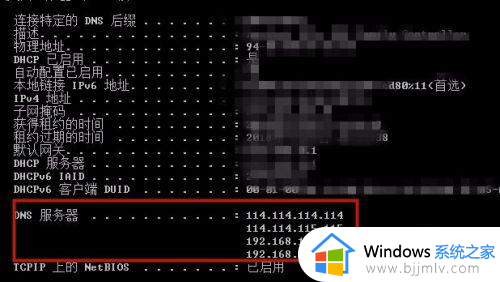如何查自己电脑的ip地址 怎样查看自己电脑的ip地址
更新时间:2024-05-16 09:29:34作者:runxin
许多用户在长时间使用电脑的过程中,偶尔也会遇到网络连接不上的问题,因此需要进行ip地址的修改,而且每台电脑都有属于默认的ip地址,可是大多用户都不了解电脑ip地址的查看方式,对此如何查自己电脑的ip地址呢?在文本中小编就给大家介绍怎样查看自己电脑的ip地址所有内容。
具体方法如下:
1、点击电脑键盘上的“Win"和“R”键

2、在弹框中输入“cmd”字样后,点击“确定”键
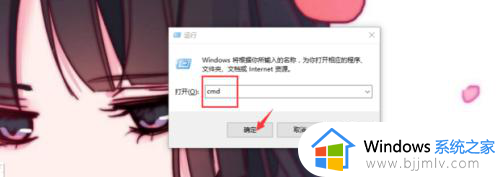
3、在弹出的下一级代码框后紧接着输入“ipconfig”字样后,点击回车
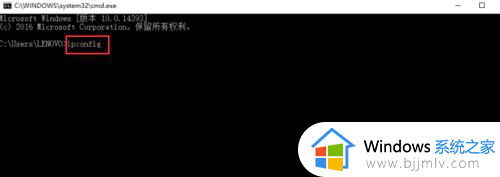
4、回车后会弹出一系列代码,其中就有自己电脑的IP地址
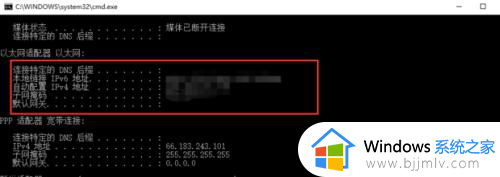
上述就是小编带来的怎样查看自己电脑的ip地址所有内容了,有遇到过相同问题的用户就可以根据小编的步骤进行操作了,希望能够对大家有所帮助。